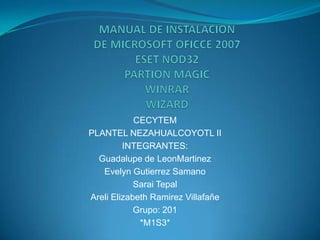
Manual de instalacion de microsoft oficce 2007
- 1. CECYTEM PLANTEL NEZAHUALCOYOTL II INTEGRANTES: Guadalupe de LeonMartinez Evelyn Gutierrez Samano Sarai Tepal Areli Elizabeth Ramirez Villafañe Grupo: 201 *M1S3*
- 3. Seguido de eso nos mostrara una ventana en la cual debemos aceptar lo Terminos de Licencia, despues de leerla le damos click en Aceptar.
- 4. Esperemos a que termine el proceso de instalacion. Y listo ya tenemos instalado correctamente Oficce 2007.
- 6. Despues de Tenerlo Guardado en nuestro PC le damos click y nos mostrara esta pantalla en la cual simplemente le damos SIGUIENTE
- 7. Y nos mostrara la licencia de terminos despues de leerlos le damos click en aceptar y siguiente
- 8. Elegimos el modo de instalacion.
- 9. Nos mostrara una ventana de Actualizacion Automatica y Escribimos nuestro nombre de usuario y asignamos buna contraseña
- 10. En la siguiente pantalla es para activar detección de otras aplicaciones malignas.
- 11. En la siguiente pantalla hacemos click en Instalar y comenzara la instalación.
- 12. Aquí se muestra el progreso de la instalacion. Y esperamos a que termine Y en la siguiente pantalla nos mostrara completada la instalacion.
- 14. Despues de tener guardado Winrar en nuestro pc Seleccionamos la carpeta de destino y le damos Click en Instalar. Esperamos a que finalize.
- 16. Una vez terminada la instalacion nos mostrara la siguiente ventana en la cual nos muestra la carpeta en la que esta y algunas carcteristicas.
- 18. Par instalar wizard le damos click y nos aparecera una ventana en la cual nos da la bienvenida y ci deseamos seguir con la instalacion y le damos en Siguiente
- 19. Seguido de eso nos muestra los Terminos de Licencia y le damos click en ACEPTAR y en SIGUIENTE.
- 20. Aqui nos muestra la instalacion ya completada y le damos Click en finalizar.
- 22. Para instalar Partion Magic le damos Click en Siguiente par continuar con la instalacion.
- 23. Seguido de eso nos mostrara una pantalla en la cual debemos colocar la informacion que nos pide y le damos en siguiente.
- 24. Despues nos muestra la ventana en la cual debemos leer los terminos de licencia y aceptar.
- 25. Luego nos muestra la carpeta de destino seleccionamos y le damos siguiente.
- 26. Nos aparecera una ventana en la cual seleccionamos el tipo de instalacion y seleccionamos la Tipica y le damos Siguiente.
- 27. Aquí nos muestra el progreso de la instalacion y esperamos a que finalize.
- 28. En la Siguiente ventana nos muestra la instalacion ya completada y le damos Click en Finalizar.
- 29. Listo Aquí se muestra todos los programas ya instalados.